 solidworks齿轮工程图画法
solidworks齿轮工程图画法
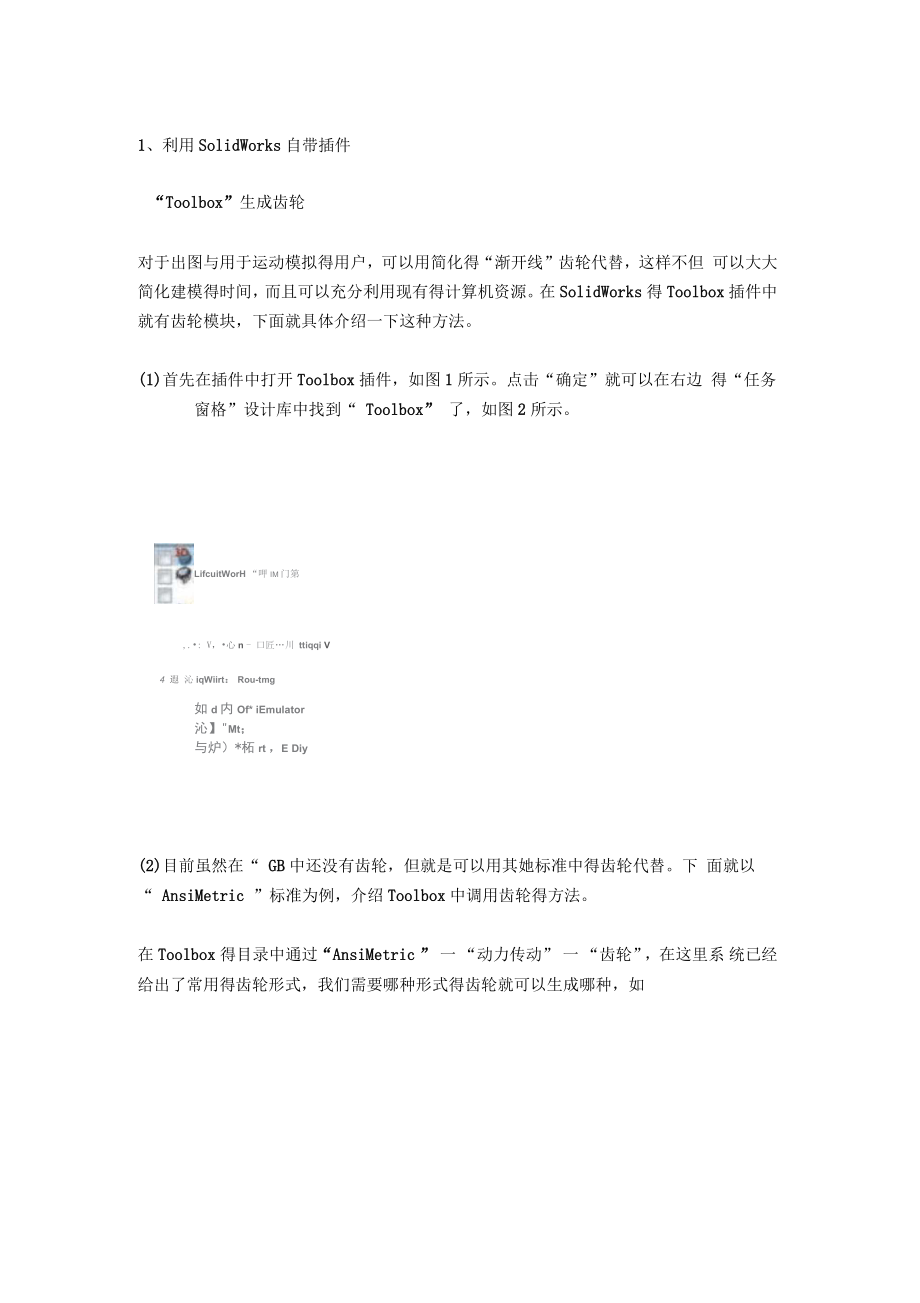


《solidworks齿轮工程图画法》由会员分享,可在线阅读,更多相关《solidworks齿轮工程图画法(12页珍藏版)》请在装配图网上搜索。
1、1、利用SolidWorks自带插件“Toolbox”生成齿轮对于出图与用于运动模拟得用户,可以用简化得“渐开线”齿轮代替,这样不但 可以大大简化建模得时间,而且可以充分利用现有得计算机资源。在SolidWorks 得Toolbox插件中就有齿轮模块,下面就具体介绍一下这种方法。(1)首先在插件中打开Toolbox插件,如图1所示。点击“确定”就可以在右边 得“任务窗格”设计库中找到“ Toolbox” 了,如图2所示。LifcuitWorH “呷im门第,.: V,心n - 口匠川 ttiqqi V4 遐 沁iqWiirt: Rou-tmg如d内Of* iEmulator沁】Mt;与炉)*柘
2、rt ,E Diy(2)目前虽然在“ GB中还没有齿轮,但就是可以用其她标准中得齿轮代替。下 面就以“ AnsiMetric ”标准为例,介绍Toolbox中调用齿轮得方法。在Toolbox得目录中通过“AnsiMetric ” 一 “动力传动” 一 “齿轮”,在这里系 统已经给出了常用得齿轮形式,我们需要哪种形式得齿轮就可以生成哪种,如圆柱直齿轮,这里翻译成了 “正齿轮”。具体参数设置,如图 3所示。星外会“典凄。源,Iw*在七餐n13庵:Tm3H.m.M- TSTSItvussrU4,fr|C pi4V ft JtM tl金分度忌团的庄方角齿面超度方转回转中心孔配音的宇晓朝近能在模里中希建
3、有到 的就函匏量羽齿蒙油的乾齿T酸(3)通过一系列得设置,我们就可以得到想要得齿轮了,如果还达不到自己得要 求,就可以在现有得齿轮基础上进行修改。 如要孔板形式得齿轮,就可以用一个 “旋转切除”命令与一个“拉伸切除”命令完成。具体操作如图 4所示。接着再 添加几个孔,如图5所示。在这个苴图 中蛇制吉园的轻 露地著臬自己想 案的里即,下一步 要领嘘特包除T阚用强认设置进行切厮3;用工”用图示平面科建宜囱合削上市的苴团JL1说山方河(4)这样这个齿轮就差不多完成了,如果用户齿轮有其她得形式,当然可以自己 再做进一步得修改。修改完以后就可以保存了。注意这里建议用“另存为”,因 为直接点击保存,系统会
4、自动保存到Toolbox配置得路径中去,那就会添加不必 要得麻烦。当然如果就想保存到Toolbox得配置路径,那么就直接保存即可, Toolbox得配置路径更改有很多方法,如可以在“选项” 一 “异型孔向导/Toolbox 一 “配置”,也可以在菜单中找到,还可以在“设计窗格” 一 “设计库” 一 “预览里点击右键”找到。打开以后就能进入Toolbox配置得欢迎界面,如图6所示。*用I HltoX调整覃以下声春图lEJffl 2gA月速疗用生五古仲匐文11- Awjnswpfi-ftfisirtis.LF融甑石眄或巴正k七的五殳餐先宰H油 田F这里直接点击“3、定义用户设定”,就切换到了用户设
5、定界面,如图 7所示。 这里可以直接选择“生成 零件”,然后在“在此文件夹生成零件:”选择保存 得路径,最后保存退出就可以了。2、生成齿轮GB工程图有了上面得齿轮模型,我们就可以根据这个模型出GB得工程图了,但就是在SolidWorks得工程图中,所有得模型都就是按照真实得投影显示,而GB中齿轮得画法要求用简化画法(只画出一个齿得齿廓,甚至一个齿也不画),那又如何实 现?其实实现这一目得也很容易,在出工程图得时候可以用不同得配置,这样就 能避开出图与国标简化得矛盾,具体操作如下。(1)生成一个新配置。在刚才建立齿轮模型得基础上生成新得配置,这个配置就 就是我们出工程图时得真实投影实体。选择已有
6、得“完整齿轮”配置,用键盘得“Ctrl+C”与“Ctrl+V”来复制 一个配置,然后用鼠标缓慢双击配置名字,改 成“简化齿轮”。如图8所示。油-M等E松帜香浣誓齿隹才g Cupy 3羯的脸目不配百蹄.可a辱维 EK mMtfU用完整宓恰加,也土/LjIl 需品名配改其制了一平曜双击“简化齿轮”配置,将其激活。然后切换到“设计树”,找到轮齿阵列得 特 征“TeethCuts” ,选择它,这样在模型上就会显示与它有关得数值,如图 9所 示。其中齿数“30”已经加入了方程式,双击“ 30”,打开尺寸编辑界面, 配 置类型选为“此配置”,然后点击“编辑方程式”,在打开得“编辑方程式”对 话框里会瞧到一
7、个文本形式得方程,记下它。然后关闭“编辑方程式” 对话框。 在“方程式-齿轮”对话框中得表头“方程式”中找到刚才得表达式, 如图10 所示。拖动表头“方程式”后面得竖线,查瞧完整得“方程式”。我们发现在图10中得三个方程都指向一个数值,这里我们要将这三个方程都压缩掉, 把前面得“对 勾”去掉,点击“确定”,这样就可以随意修改了。用前面得方法点选TeethCuts 特征,然后在绘图区域点击“ 30”,输入“2”,确定后,这样齿轮就成了只有 两个齿槽得齿轮(也就就是一个齿),再出工程图就没问题了。有得时候在这一步 可能会有错误,其实就是因为刚才我们旋转切除得草图有些线条未找到,可以进入其草图,将找
8、不到参考得约束删除,然后添加新得约束。时需式 ” tS jldprtfel+51 前*”川g_旭毗业t己售酒, 附uinja 电T甄( 11, Nnglea削庇岸产A AFlani也怔毋的士瓦。 . V 7Hle仙巴偌地充FYO! .,tuft 讣 awj 3L 30UdegQj4 profile 曳nm16序mfehnpj.晶副峭即配直Q,生成工程图。点击“从零件/装配体制作工程图” 一 “选择图纸模板” 一 “选 择需要得视图”,如图11所示。三、渐开线得画法绘制渐开线齿轮,首先要有一条渐开线。在 SolidWorks中绘制渐开线得方法有 很多,下面就以常用得渐开线得绘制 为例进行叙述。1
9、、曲面生成渐开线曲面生成渐开线有很多中方法,如曲面扫描、曲面放样等。这里只给大家介绍曲 面放样生成渐开线,因为对于初 学者这种方法比较容易理解。(1)首先新建一个零件,用一个默认基准面进入草图,在草图中心绘制一个圆,并且标注尺寸,如图12所示。注意:为了以后定位容易,可以将圆心与原点重 合。(2)保存后退出,然后用上面草图得基准面再建立一张新得草图,在上面绘制如 图13所示得图形。中心线绘制水平直径,实线绘制竖直线,并且标注尺寸,尺 寸得大小可以假设,因为后面要链接到方程式。保存后退出,在设计树得“注解”上点击右键,选择“显示注解”与“显示 特征尺寸”。双击直线得尺寸“添加方程式”,在弹出得“
10、添加方程式”界面中 显示了刚才直线尺寸得名字(D1或图2),然后点击圆得直径尺寸(D1刨:图1), 输入“*pi/2 ,这样这条线段得长度就与开始圆得一半保持一致了,如图 14 与图15所示。 从生成草图1与草图2得基准面新建一个草图,在这个草图中绘制一个半径 与草图1得圆一样大得半圆,并且圆心重合,圆弧得两点分别与圆得两个点重合, 如图16所示。Lf e m 4*1*= 11,*,:(5)退出上面得草图,然后还就是在这个基准面上新建一个草图,这次将一个点 放在图16中得点上(红圈处得点),确定后退出草图。(6)这样就绘制了 4张草图,通过这4张草图就可以放样出“渐开线”。点击曲 面工具中得曲
11、面放样,也可以到菜单中得“插入” 一 “曲面” 一 “放样曲面” 中找到。在“曲面” 一 “放样”属性下得轮廓中选择草图 2与草图4,在中心线 参数中选择草图3,点击绿色对勾确认,如图17所示。其中“中心线参数” 得 作用就是:从放样得两个轮廓(草图2与草图4)之间形成得中间轮廓都就是“中 心线参数”(草图3)得法向。然后形成了渐开线,如图18所示。(7)下面简单检验一下绘制得“渐开线”就是否符合要求。用上面得基准面进入 草图,绘制一段与这个基圆同直径得弧线,圆心重合,一端与“渐开线”得起点重合,另一端点绘制一条相切线,使圆弧与线始终相切,直线相切端得端点与切点重合。绘制好这些后再分别标出直线得长度与圆弧得弧长,将这两个尺寸都变为“从动”,最后将直线得另一端与“渐开线”重合,拖动直线与渐开线得重合点,在不同位置观察圆弧与直线得长度就是否一致,如图 19所示。现在基本上每个点都能够达到弧长与直线长相等,但就是如果将小数点得位数加 长,就会发现几乎没有一个点就是一样得。这就是因为在SolidWorks中得放样线条都就是用一段一段得短线逼近得,如果需要精度较高得渐开线就不能简单地 应用上面得方法。在下期得文章中将给大家介绍一个可以实现更精确得渐开线形 成方法。
- 温馨提示:
1: 本站所有资源如无特殊说明,都需要本地电脑安装OFFICE2007和PDF阅读器。图纸软件为CAD,CAXA,PROE,UG,SolidWorks等.压缩文件请下载最新的WinRAR软件解压。
2: 本站的文档不包含任何第三方提供的附件图纸等,如果需要附件,请联系上传者。文件的所有权益归上传用户所有。
3.本站RAR压缩包中若带图纸,网页内容里面会有图纸预览,若没有图纸预览就没有图纸。
4. 未经权益所有人同意不得将文件中的内容挪作商业或盈利用途。
5. 装配图网仅提供信息存储空间,仅对用户上传内容的表现方式做保护处理,对用户上传分享的文档内容本身不做任何修改或编辑,并不能对任何下载内容负责。
6. 下载文件中如有侵权或不适当内容,请与我们联系,我们立即纠正。
7. 本站不保证下载资源的准确性、安全性和完整性, 同时也不承担用户因使用这些下载资源对自己和他人造成任何形式的伤害或损失。
